| 1 |
本ソフトウェアを起動します。 |
| |
 |
 |
| |
|
|
 |
● |
本ソフトウェアを起動する前にUSBメモリーを接続しないでください。 |
| |
|
| |
|
SUGate3(VGate3)が動作していると本ソフトは起動しません。USBメモリーを取り外してください。 |
| |
|
|
|
|
| |
|
| 2 |
Menuから[USBメモリーポリシー]をクリックします。 |
| |
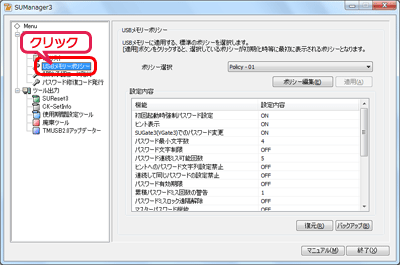 |
| |
|
| 3 |
設定したいポリシー名を選択し、[ポリシー編集]をクリックします。 |
| |
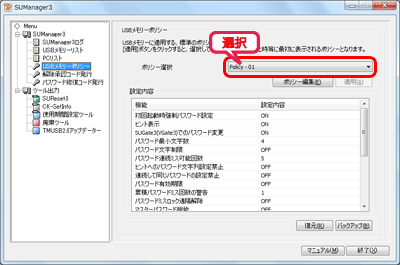 |
| |
|
| 4 |
SUGate3(VGate3)の動作および、ログインパスワードに関する規則を設定し、[設定]をクリックします。 |
| |
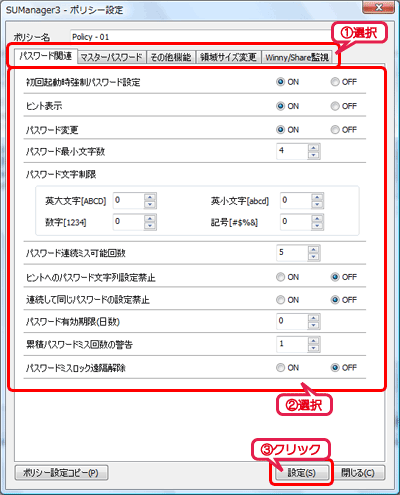 |
| |
| ポリシー名 |
直接入力し[設定]をクリックするとポリシー名を編集できます。
(全角半角の区別なしで1〜32文字) |
| |
| タブ選択 |
編集する機能のタブを選択します。 |
| パスワード関連タブ |
SUGate3(VGate3)のログインパスワードに関する設定をおこないます。 |
| マスターパスワードタブ |
マスターパスワード機能に関する設定をおこないます。 |
| その他機能タブ |
パスワード以外のSUGate3(VGate3)機能に関する設定をおこないます。 |
| 領域サイズ変更タブ |
データ保存領域の容量に関する設定をおこないます。 |
| Winny/Share監視タブ |
Winny/Share監視機能に関する設定をおこないます。 |
| ポリシー設定コピーボタン |
現在編集中のポリシーに選択したポリシーをコピーします。 |
|
| |
 |
 |
| |
|
|
 |
● |
USBメモリーをWindows 8/Mac OSで使用する際、ご利用いただけないポリシーがあります。 |
| |
|
| |
|
詳細は、上記表の[タブ選択]から、タブの名称をクリックしてご確認ください。 |
| |
|
|
|
|
| |
|
| 5 |
[はい]をクリックします。 |
| |
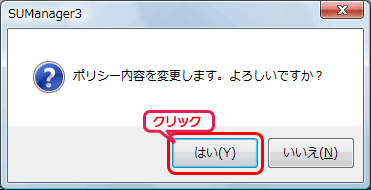 |
| |
|
| これでUSBメモリーポリシーの設定は終了しました。 |